|
|
Windows 8.1のSmartVisionですでに録画した番組を別の録画フォルダーに移動する方法 | ||
Windows 8.1のSmartVisionですでに録画した番組を別の録画フォルダーに移動する方法 |
 | Windows 8.1のSmartVisionで、すでに録画した番組を別の録画フォルダーに移動する方法について教えてください。 |
 | SmartVisionでは、すでに録画した番組を別の録画フォルダーに移動して、任意のフォルダーに録画番組をまとめたり、個別にフォルダーに保存したりできます。 |
はじめに
SmartVisionでは、すでに録画した番組を別の録画フォルダーに移動できます。
録画番組を移動することで、別々のフォルダーに保存された録画番組を1つのフォルダーにまとめたり、新しいフォルダーを作成して個別に録画番組を管理したりできます。
操作手順
Windows 8.1のSmartVisionですでに録画した番組を別の録画フォルダーに移動するには、以下の操作手順を行ってください。
スタート画面から「SmartVisionテレビを見る」タイルをクリックし、SmartVisionを起動します。
※ タイルの配置はご利用の機種によって異なります。
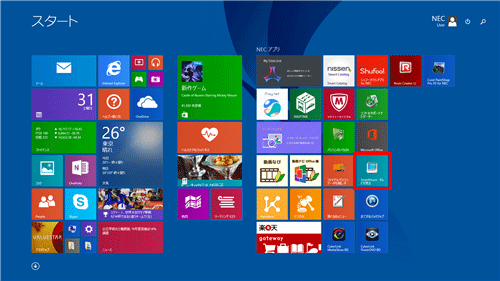
「リモコンで操作する画面」が表示されたら、操作パネルの「ノーマル」をクリックします。
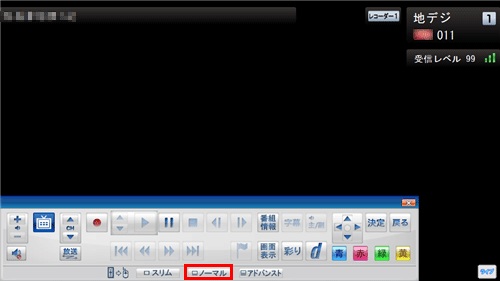
「マウスで操作する画面」が表示されたら、画面右下の「録画番組一覧」をクリックします。
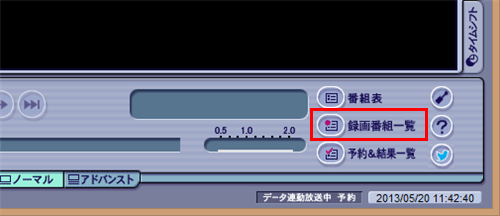
「フォルダー」欄から移動したい録画番組が保存されている録画フォルダーをクリックします。
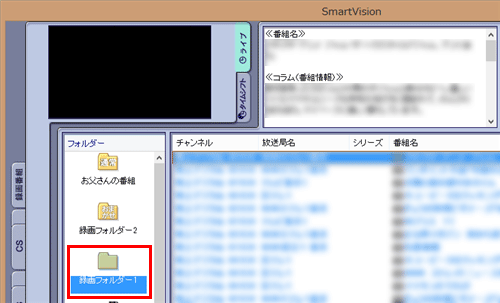
移動したい録画番組を、移動先の録画フォルダーの上へドラッグ&ドロップします。
※ 「Ctrl」キーを押しながら番組をクリックすると、複数の番組を選択できます。
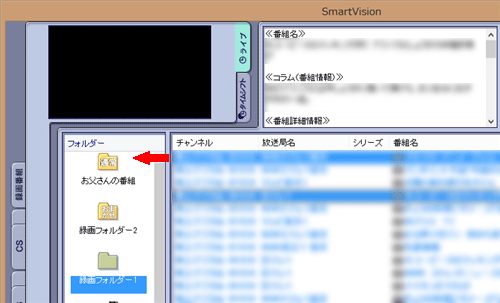
補足
複数のユーザーでパソコンを利用している場合、ほかのユーザーが録画した番組を移動する際に「他ユーザーの番組ですが、移動してもよろしいですか?」というメッセージが表示されます。
問題がなければ、「はい」をクリックします。
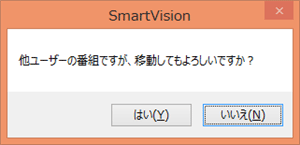
「番組の移動」が表示された場合は、手順7の画面が表示されるまでしばらく待ちます。
※ 表示されない場合は手順8に進みます。

「番組の移動が終了しました。」という画面が表示されたら、「OK」をクリックします。
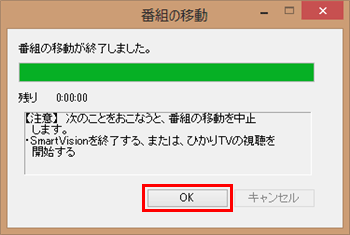
移動先の録画フォルダーをクリックし、録画番組が移動できたことを確認します。
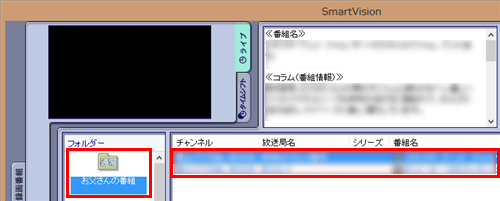
以上で操作完了です。
補足
すべての録画番組を移動して不要となった録画フォルダーを「フォルダー」欄に表示しないようにする場合は、削除したい録画フォルダーをクリックし、「削除」をクリックします。
※ ここから削除したフォルダーが実際にパソコンから削除されるわけではありません。
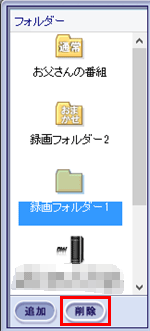
対象製品
2013年10月〜2015年5月発表のSmartVision搭載モデル
このQ&Aに出てきた用語
|
|
|


 Windows 8.1のSmartVisionで録画番組の既定の保存先を変更する方法
Windows 8.1のSmartVisionで録画番組の既定の保存先を変更する方法








